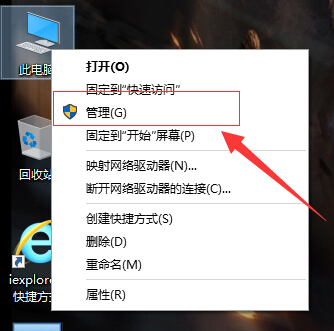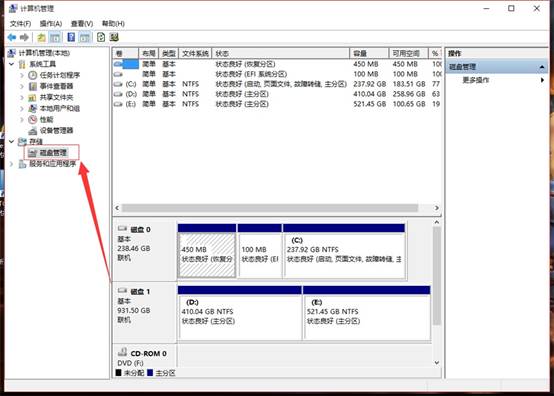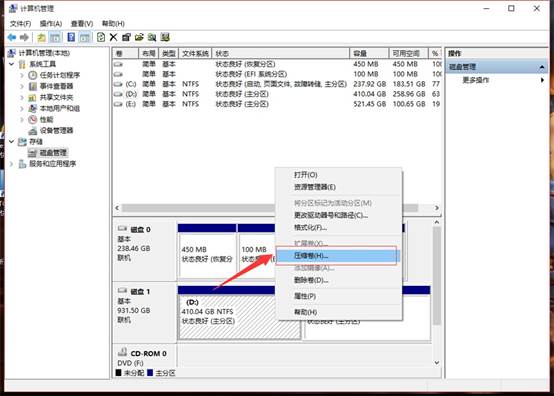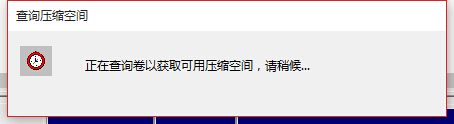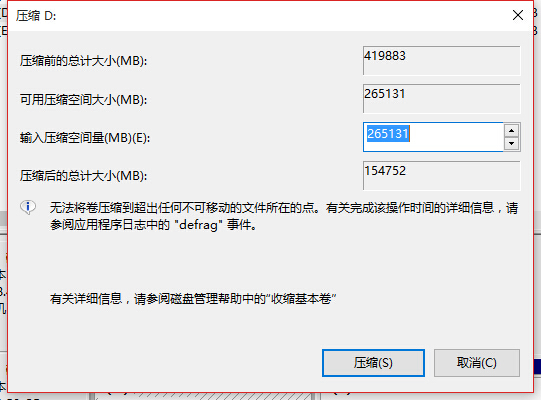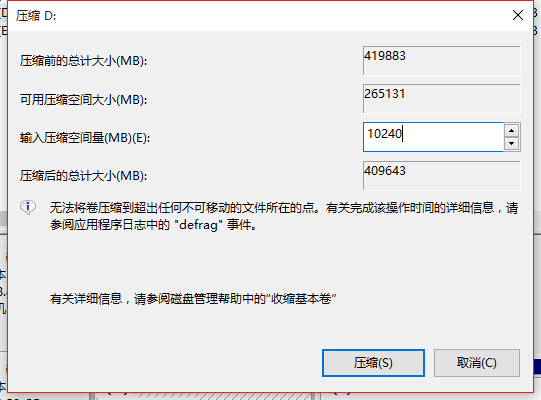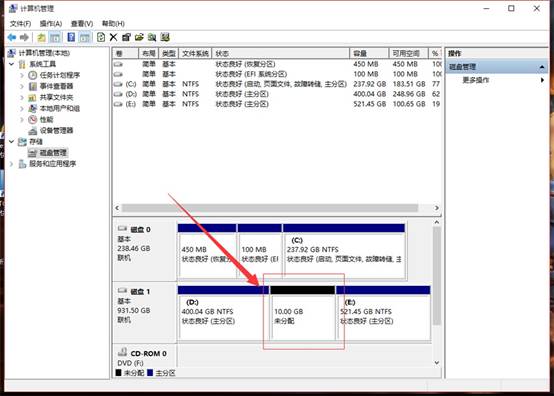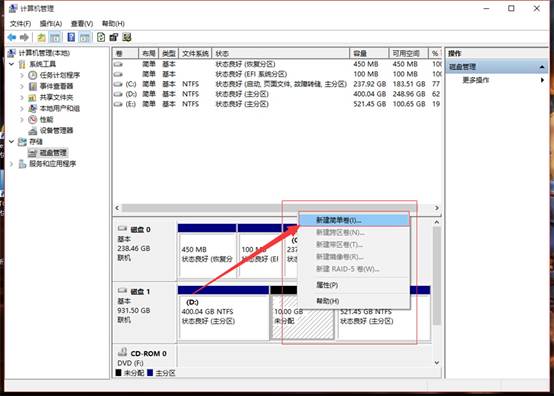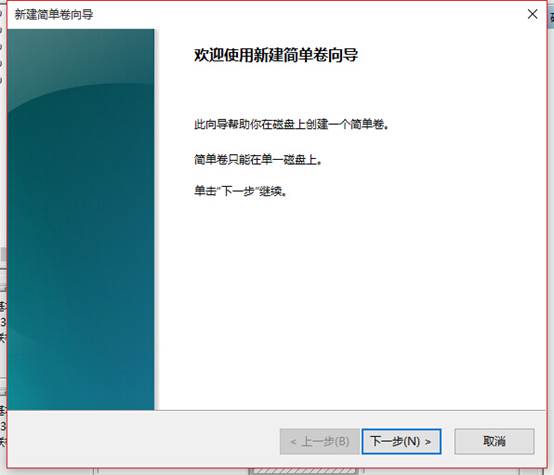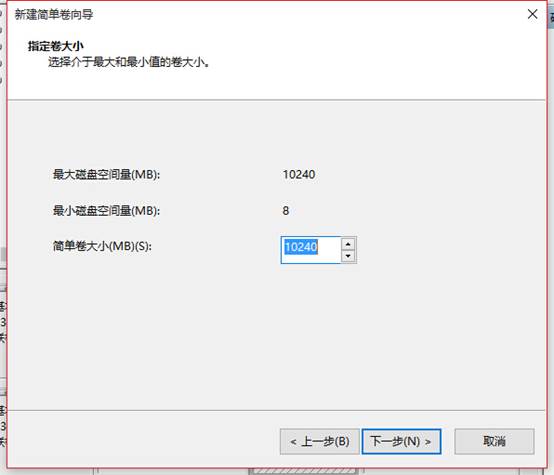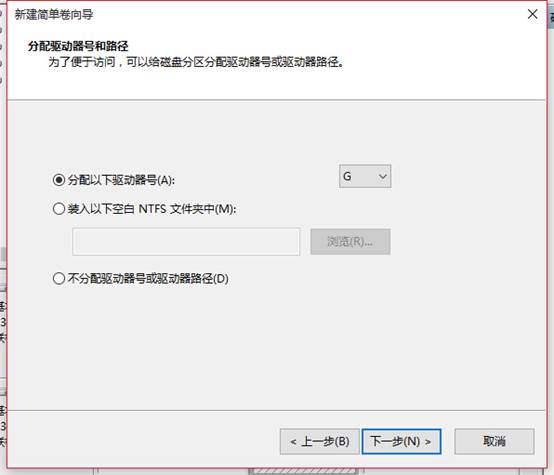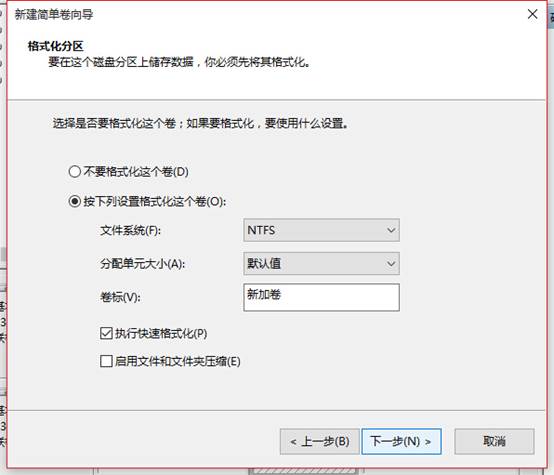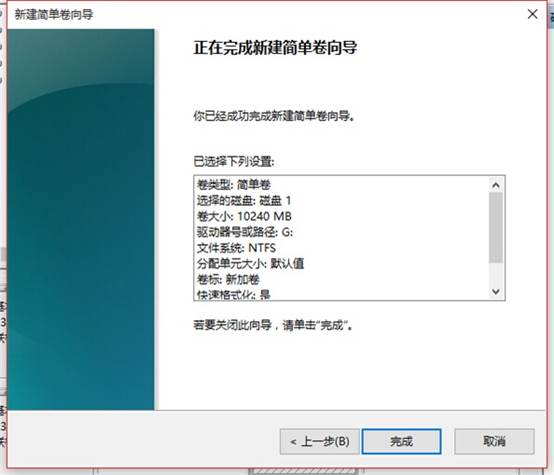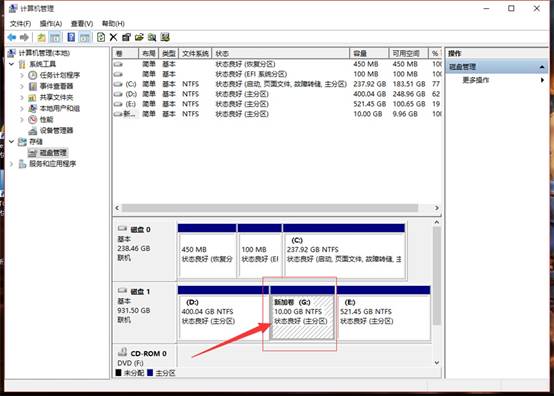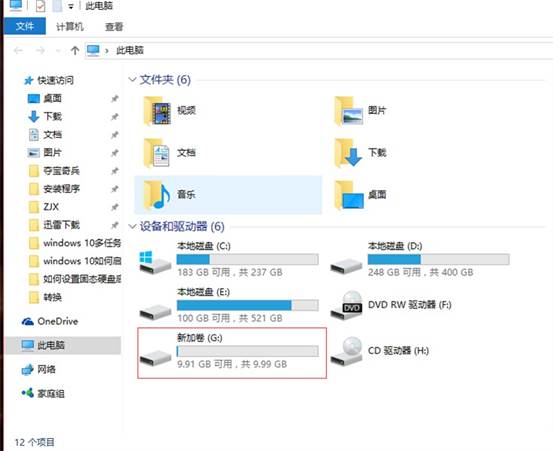标题: [系统类] Windows 10系统下如何进行压缩卷 [打印本页]
作者: 鸿扬盛世 时间: 2017-3-1 11:14 标题: Windows 10系统下如何进行压缩卷
QQ:249200269 
微信:HLNB591
MSN:beyondsince@hotmail.com
联系电话:13341088752
新机购机地址:北京市海淀区中关村硅谷电脑城
购机支持刷信用卡,手续费千分之6
以下报价为未税价格,开普通国税机打发票,税点为百分之5.
鸿扬&鸿利/IBM最新报价每日更新
| 微信扫描下方二维码关注鸿利在线公众账号 | 微信扫描下方二维码关注鸿利微商城 | 微信扫描下方二维码领取100元优惠 | 微信扫描下方二维码领取鸿利会员卡 |
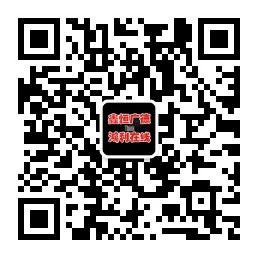 |  |  |  |
| 关注鸿利在线微信公众平台,实时动态机型更新查询保修以及机型评测 | 关注鸿利在线微商城使你购买更加方便安全 | 关注鸿利在线各种优惠活动以及代金券领取 | 关注鸿利在线会员卡可以使用积分兑换以及累积 |
风险提示:删除或格式化磁盘的操作将会导致数据丢失,建议您提前备份重要数据以避免任何损失。
相关视频:Windows 10系统下如何进行压缩卷
操作步骤:
1、右击“此电脑”,选择管理;


2、选择左边列表的“磁盘管理”,此时能看到磁盘数量和分区情况。


3、选择要压缩的分区,例如:D盘,右击磁盘,然后选择“压缩卷”;


4、此时磁盘会计算可用来压缩的磁盘空间。


5、默认值为最大,可以修改为自己压缩的空间,单位为MB。


6、以10240MB(10GB)为例,点击压缩;


7、压缩后会产生一个10GB的未分配空间;


8、右击未分配的空间,点击“新建简单卷”;


9、点击“下一步”,默认大小即可。




10、选择要分配的盘符,一般默认即可。连续点击“下一步”,最后点击“完成”。






11、此时未分配的空间,变成了新加卷G:


12、打开“此电脑”,也能看到刚刚创建的分区了。


 图片附件: 1.jpg (2017-3-1 11:16, 88.11 KB) / 下载次数 4507
图片附件: 1.jpg (2017-3-1 11:16, 88.11 KB) / 下载次数 4507
http://nb591.com./attachment.php?aid=130560&k=0f486fcf9bee4d5f6f04e9085f4b0297&t=1743719905&sid=HGQqjo
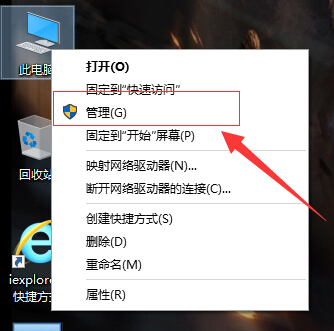
 图片附件: 2.jpg (2017-3-1 11:16, 29.92 KB) / 下载次数 4552
图片附件: 2.jpg (2017-3-1 11:16, 29.92 KB) / 下载次数 4552
http://nb591.com./attachment.php?aid=130561&k=14af28fb0e2b36ac6cc7e99fae061b3a&t=1743719905&sid=HGQqjo
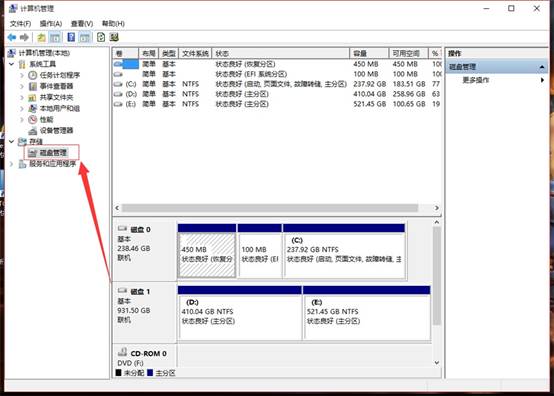
 图片附件: 3.jpg (2017-3-1 11:16, 30.44 KB) / 下载次数 4648
图片附件: 3.jpg (2017-3-1 11:16, 30.44 KB) / 下载次数 4648
http://nb591.com./attachment.php?aid=130562&k=d285e174bad70295c1d2bc8f465d70a3&t=1743719905&sid=HGQqjo
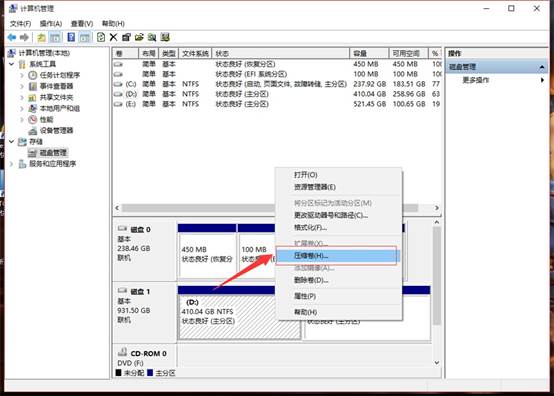
 图片附件: 4.jpg (2017-3-1 11:16, 31.2 KB) / 下载次数 4594
图片附件: 4.jpg (2017-3-1 11:16, 31.2 KB) / 下载次数 4594
http://nb591.com./attachment.php?aid=130563&k=fa6de1b65f45b87b2e16316815cae13a&t=1743719905&sid=HGQqjo
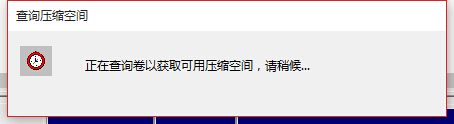
 图片附件: 5.jpg (2017-3-1 11:16, 144.21 KB) / 下载次数 4457
图片附件: 5.jpg (2017-3-1 11:16, 144.21 KB) / 下载次数 4457
http://nb591.com./attachment.php?aid=130564&k=50582ed66354a8ec0c228edf59f21ea5&t=1743719905&sid=HGQqjo
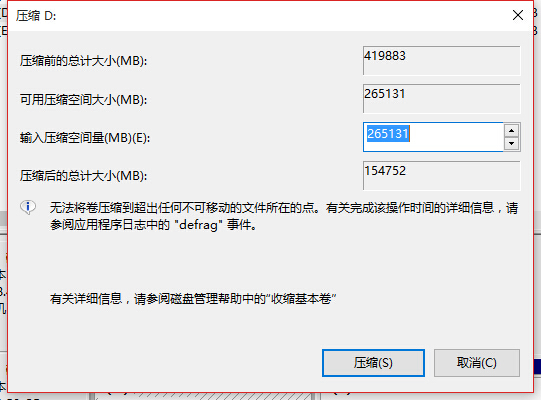
 图片附件: 6.jpg (2017-3-1 11:16, 143.9 KB) / 下载次数 4551
图片附件: 6.jpg (2017-3-1 11:16, 143.9 KB) / 下载次数 4551
http://nb591.com./attachment.php?aid=130565&k=9487d4fbb2b1476b1e2fa2411d609714&t=1743719905&sid=HGQqjo
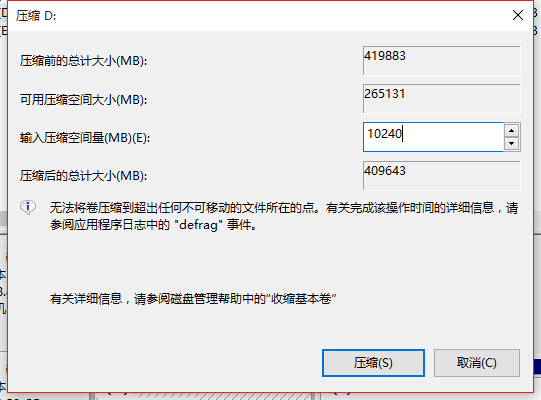
 图片附件: 7.jpg (2017-3-1 11:16, 30.24 KB) / 下载次数 4536
图片附件: 7.jpg (2017-3-1 11:16, 30.24 KB) / 下载次数 4536
http://nb591.com./attachment.php?aid=130566&k=cbe4f4e13af1688289409a80629cdc9d&t=1743719905&sid=HGQqjo
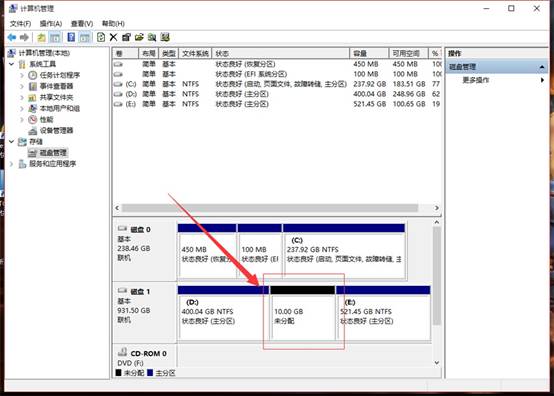
 图片附件: 8.jpg (2017-3-1 11:16, 30.14 KB) / 下载次数 4525
图片附件: 8.jpg (2017-3-1 11:16, 30.14 KB) / 下载次数 4525
http://nb591.com./attachment.php?aid=130567&k=1b9f7a934210517878377fcd87df1fe8&t=1743719905&sid=HGQqjo
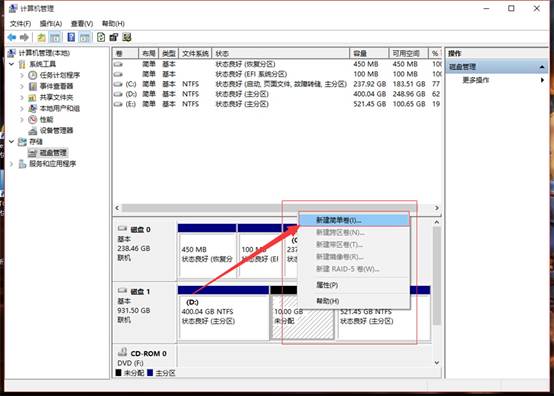
 图片附件: 9.jpg (2017-3-1 11:16, 18.65 KB) / 下载次数 4537
图片附件: 9.jpg (2017-3-1 11:16, 18.65 KB) / 下载次数 4537
http://nb591.com./attachment.php?aid=130568&k=188efd21f376f7b5d8d61e850f7196d6&t=1743719905&sid=HGQqjo
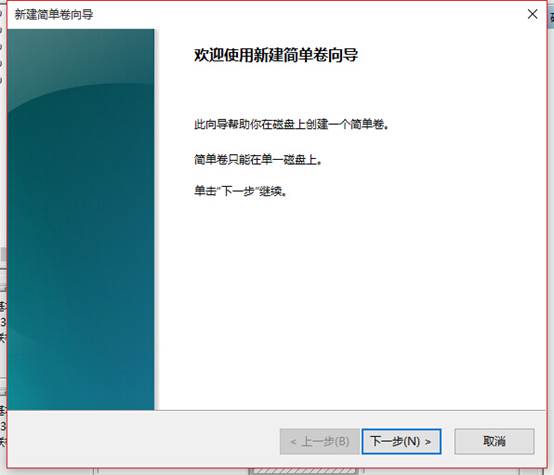
 图片附件: 10.jpg (2017-3-1 11:16, 17.96 KB) / 下载次数 4526
图片附件: 10.jpg (2017-3-1 11:16, 17.96 KB) / 下载次数 4526
http://nb591.com./attachment.php?aid=130569&k=aa2d5853444558ca2b27fe7a076f4338&t=1743719905&sid=HGQqjo
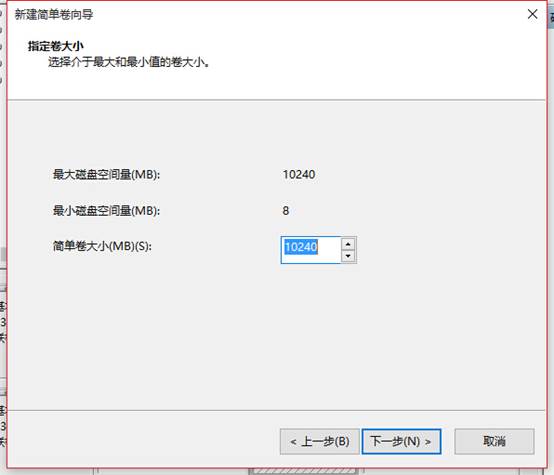
 图片附件: 11.jpg (2017-3-1 11:16, 20.43 KB) / 下载次数 4619
图片附件: 11.jpg (2017-3-1 11:16, 20.43 KB) / 下载次数 4619
http://nb591.com./attachment.php?aid=130570&k=5396237bc52719e876673131e6d70929&t=1743719905&sid=HGQqjo
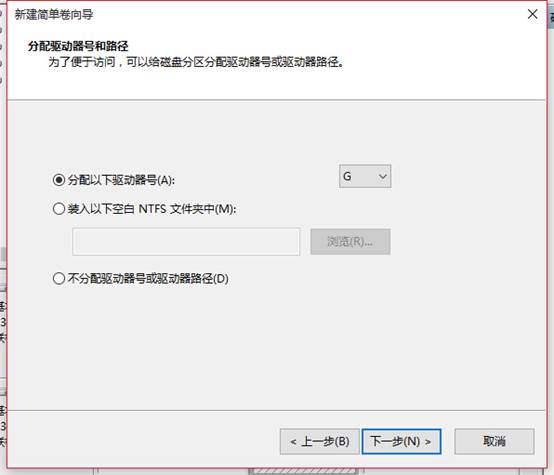
 图片附件: 12.jpg (2017-3-1 11:16, 24.79 KB) / 下载次数 4458
图片附件: 12.jpg (2017-3-1 11:16, 24.79 KB) / 下载次数 4458
http://nb591.com./attachment.php?aid=130571&k=3030d77a5042c26acd1d0b2f04999252&t=1743719905&sid=HGQqjo
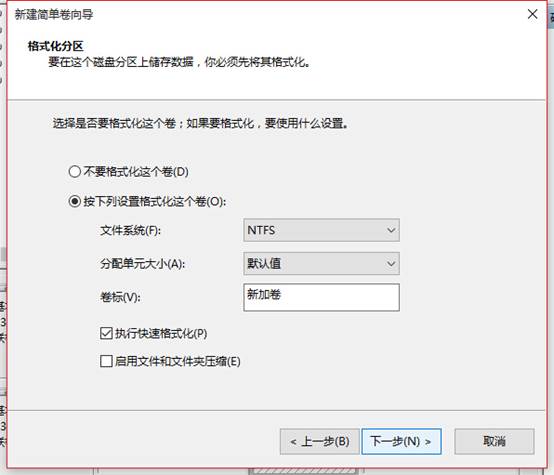
 图片附件: 13.jpg (2017-3-1 11:16, 22.94 KB) / 下载次数 4686
图片附件: 13.jpg (2017-3-1 11:16, 22.94 KB) / 下载次数 4686
http://nb591.com./attachment.php?aid=130572&k=81f6a62bab39b70d395bdab15a31b6b2&t=1743719905&sid=HGQqjo
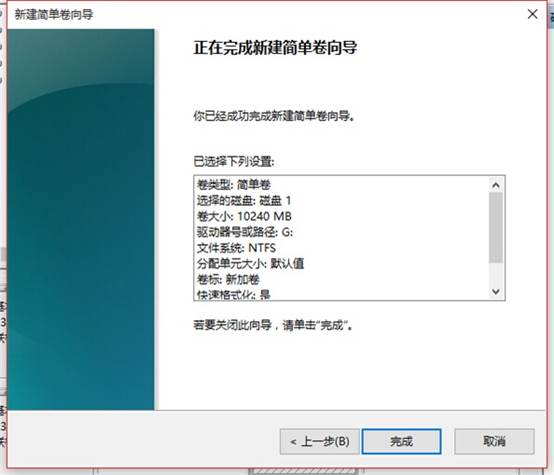
 图片附件: 14.jpg (2017-3-1 11:17, 31.26 KB) / 下载次数 4491
图片附件: 14.jpg (2017-3-1 11:17, 31.26 KB) / 下载次数 4491
http://nb591.com./attachment.php?aid=130573&k=4a9498272159260a15364e09b54fda78&t=1743719905&sid=HGQqjo
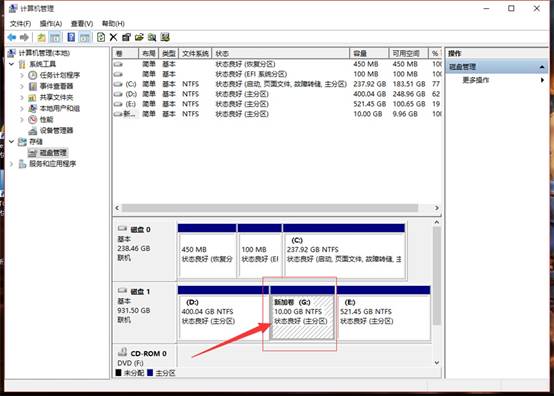
 图片附件: 15.jpg (2017-3-1 11:17, 24.89 KB) / 下载次数 4630
图片附件: 15.jpg (2017-3-1 11:17, 24.89 KB) / 下载次数 4630
http://nb591.com./attachment.php?aid=130574&k=fd9e35a429cb2478a2ba69f18bc52912&t=1743719905&sid=HGQqjo
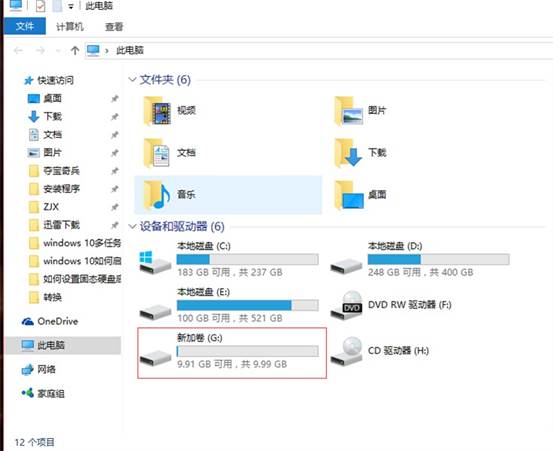
| 欢迎光临 鸿利在线|北京Thinkpad水货|IBM水货|Thinkpad笔记本|Thinkpad全球购|Thinkpad美行|Thinkpad水货笔记本|Thinkpad港行笔记本|Thinkpad T14|X13|P15|P17|P1隐士| X1 Carbon 9代 |T14S|2021款X1 Carbon|X1 隐士|Thinkpad非官方论坛|Thinkpad工作站|Thinkpad笔记本论坛|Thinkpad水货 (http://nb591.com./) |
Powered by Discuz! 7.2 |